Errore DistributedCOM 10005: Che cos'è e come risolverlo
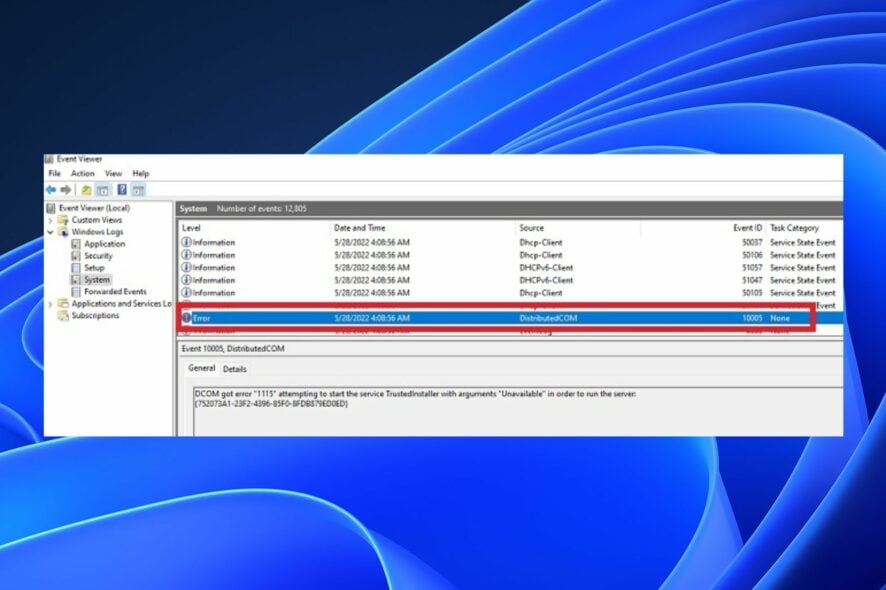 Molti dei nostri lettori hanno segnalato l’errore DistributedCOM 10005 che appare sui loro PC Windows. Indica che il programma sta cercando di accedere al server DCOM senza autorizzazione. Pertanto, questo articolo ti guiderà attraverso i modi per risolvere l’errore.
Molti dei nostri lettori hanno segnalato l’errore DistributedCOM 10005 che appare sui loro PC Windows. Indica che il programma sta cercando di accedere al server DCOM senza autorizzazione. Pertanto, questo articolo ti guiderà attraverso i modi per risolvere l’errore.
In alternativa, puoi leggere cosa è l’errore DCOM 1084 e come puoi risolverlo.
Che cos’è l’errore DistributedCOM 10005?
DistributedCOM è un protocollo che consente ai componenti software di comunicare direttamente su una rete. Incontra problemi quando un programma cerca di accedere al server DistributedCOM ma non ha accesso sufficiente.
Inoltre, l’errore DistributedCOM 10005 su Windows 11 appare principalmente quando ci sono problemi con la funzione di ricerca di Windows. Alcuni fattori che potrebbero essere responsabili dell’errore sono:
- Configurazione errata relativa a DistributedCOM – Impostazioni errate nella ricerca di Windows o nel componente di sistema DistributedCOM possono causare la comparsa dell’errore 10005.
- Problemi di autorizzazione – I programmi che cercano di accedere al server DCOM senza autorizzazione possono influenzare la comunicazione. Pertanto, puoi incorrere nell’errore se il tuo dispositivo Windows non è aggiornato o non ha l’autorizzazione per il processo.
- File di sistema corrotti – Quando i file di sistema sono corrotti, i programmi e i servizi a essi dipendenti non saranno in grado di accedervi. Pertanto, i processi DCOM falliranno se i file responsabili non sono integri.
- Virus e malware – Le infezioni informatiche come virus e malware sono pericolose per il sistema in quanto possono interrompere le attività in esecuzione sul computer e portare all’errore DistributedCOM 10005 di Microsoft Windows.
Questi fattori possono variare su computer diversi. Tuttavia, puoi risolverli seguendo i passaggi di risoluzione dei problemi descritti di seguito.
Come posso risolvere l’errore DistributedCOM 10005?
Prova le seguenti soluzioni prima di tentare passaggi di risoluzione dei problemi più avanzati:
- Disattiva le app in background che stanno funzionando sul tuo PC.
- Disabilita temporaneamente il software antivirus.
- Riavvia Windows in modalità provvisoria e controlla se l’errore persiste.
Se non riesci a risolvere l’errore, prova i passaggi seguenti:
1. Riavvia il servizio di ricerca di Windows
- Fai clic sinistro sul pulsante Start, digita servizi e apri l’app Servizi dai risultati di ricerca.
-
Trova il servizio di ricerca di Windows, fai clic destro su di esso e seleziona Arresta dal menu a discesa.
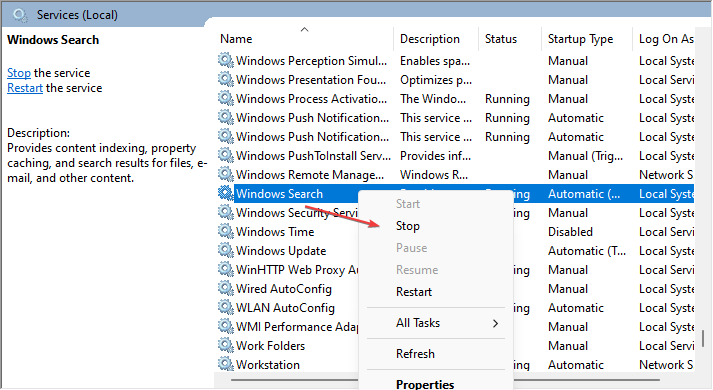
- Quindi, fai doppio clic su di esso, espandi il menu a discesa Tipo di avvio e seleziona l’opzione Manuale.
-
Fai clic sul pulsante Start, quindi premi il pulsante OK per salvare le modifiche.
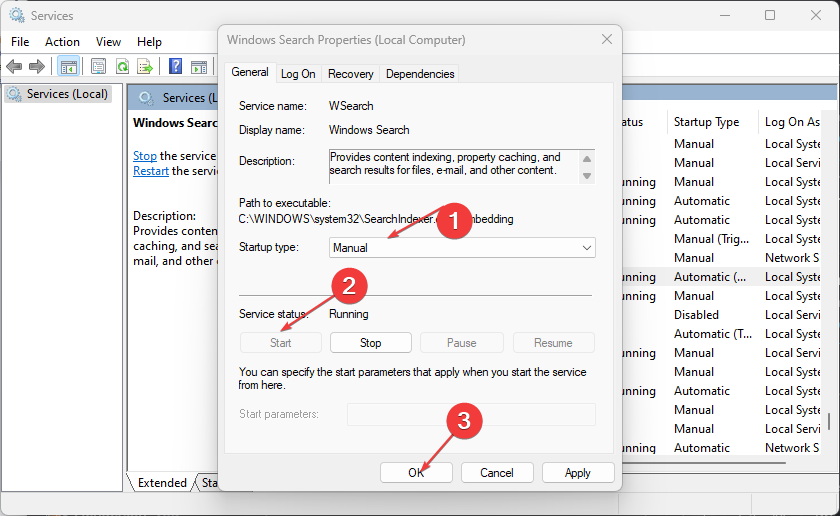
Riavviare il servizio di ricerca di Windows consente di aggiornare i suoi processi e risolvere eventuali problemi che ostacolano le sue prestazioni.
2. Verifica i file del Registro di sistema
- Premi il tasto Windows + R per aprire la finestra di dialogo Esegui, digita regedit e fai clic su OK per aprire l’Editor del Registro di sistema.
-
Naviga fino a questo percorso:
HKEY_CURRENT_USER\Software\Microsoft\Windows\Explorer -
Fai doppio clic sul valore DisableSearchBoxSuggestions REG_DWORD e imposta il Valore dati su 0. Fai clic sul pulsante OK.
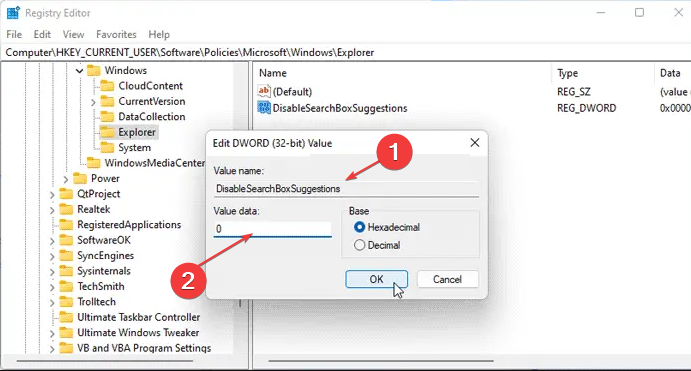
- Riavvia il PC e controlla se appare l’errore DistributedCOM 10005.
I passaggi sopra risolveranno le chiavi dell’Editor del Registro di sistema che causano l’errore. Leggi come riparare un registro corrotto su Windows 11. Leggi di più su questo argomento
- Microsoft sostituisce JScript con JScript9Legacy per una maggiore sicurezza in Windows 11
- Windows 11 Build 27898 aggiunge icone della barra delle applicazioni più piccole, ripristino rapido, condivisione più intelligente
- L’errore Windows 11 Build 27898 riporta indietro il suono di avvio classico di Vista, di nuovo
- Windows 11 Build 22631.5696 viene rilasciato per il canale Beta con importanti correzioni
3. Riavvia DistributedCOM
- Fai clic sinistro sul pulsante Start, digita servizi di componenti e avvialo.
-
Fai clic sulla cartella Computer, fai clic destro sul computer su cui desideri riabilitare DCOM e seleziona Proprietà dal menu a discesa.
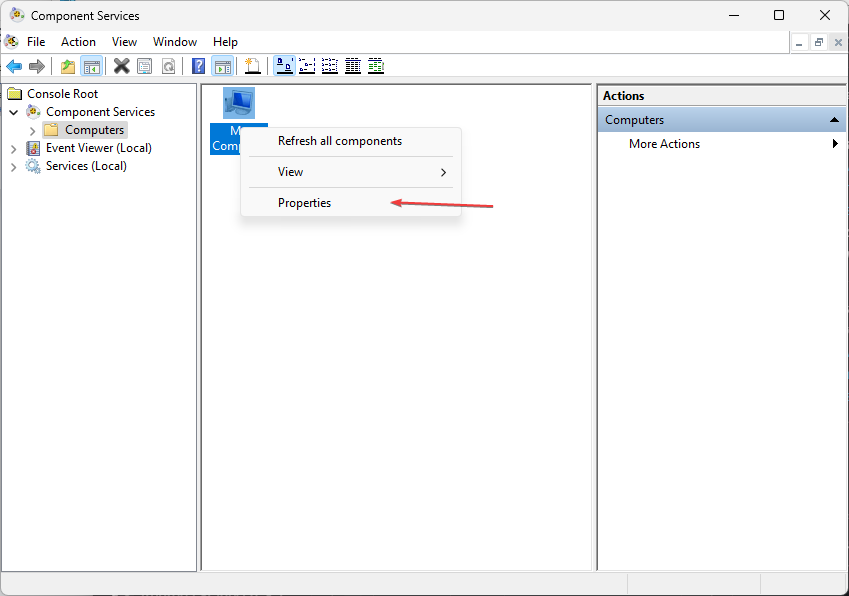
-
Fai clic sulla scheda Proprietà predefinite. Seleziona la casella per Abilita DistributedCOM su questo computer, e OK .
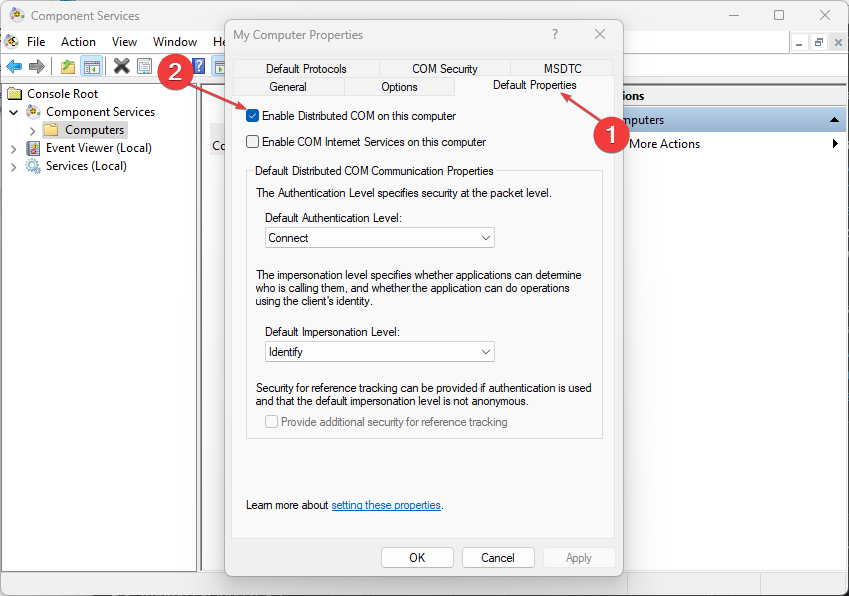
Riabilitare il DCOM per il tuo computer chiuderà ogni attività in background in cui è impegnato e lo riavvierà.
4. Verifica le impostazioni dell’Editor dei criteri di gruppo
- Premi il tasto Windows + R per aprire la finestra di dialogo Esegui, digita gpedit.msc e fai clic sul pulsante OK per aprire l’Editor locale dei criteri di gruppo.
-
Naviga fino al seguente percorso:
Configurazione utente\Modelli amministrativi\Componenti di Windows\Esplora file -
Quindi, fai doppio clic sull’opzione Disattiva la visualizzazione delle voci di ricerca recenti nella casella di ricerca di Esplora file.
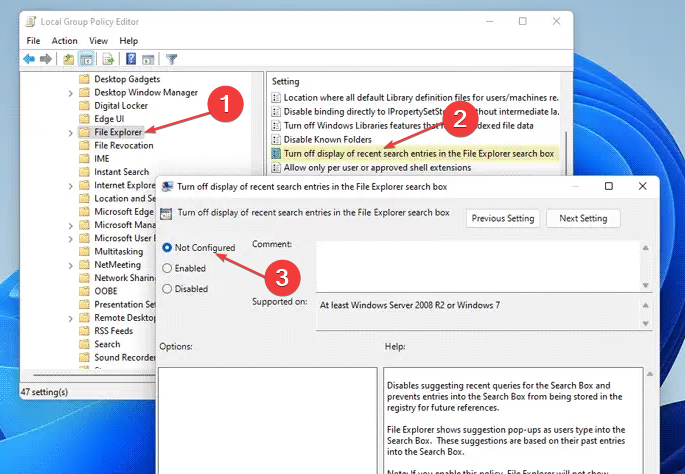
- Scegli l’opzione Non configurato e fai clic sul pulsante OK.
- Riavvia il PC e controlla se l’errore persiste.
Disabilitare l’impostazione dei criteri di gruppo sopra eviterà qualsiasi interferenza che sta causando ai componenti DistributedCOM.
5. Esegui una scansione con il Controllo file di sistema
- Fai clic sinistro sul pulsante Start, digita prompt dei comandi e seleziona Esegui come amministratore.
- Fai clic su Sì nella richiesta di Controllo dell’account utente.
-
Digita il seguente comando e premi Invio:
sfc /scannow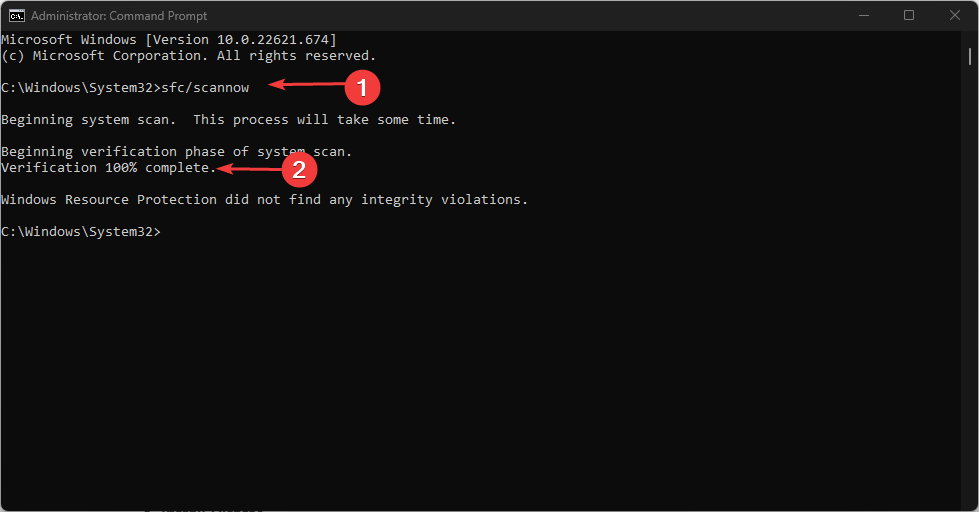
- Riavvia il PC e controlla se può massimizzarsi dalla barra delle applicazioni.
Inizializzare la scansione del Controllo file di sistema riparerà i file di sistema corrotti che influenzano il componente DCOM. Controlla come riparare l’opzione “Esegui come amministratore” se non funziona sul tuo PC.
In alternativa automatica, ti suggeriamo di riparare i file di sistema corrotti con software di terze parti specializzati che offrono tecnologia di riparazione avanzata insieme a sostanziali nuovi componenti di Windows.
Inoltre, i nostri lettori potrebbero essere interessati alla barra di ricerca di Windows 11 che non funziona e ai modi per risolverlo.
Se hai ulteriori domande o suggerimenti, ti preghiamo di scriverli nella sezione commenti.













